| Excel:多个单元格内容合并 | 您所在的位置:网站首页 › 表格中怎么把多列内容合并到一列里面 › Excel:多个单元格内容合并 |
Excel:多个单元格内容合并
|
文章目录
方法1:利用“&”符号方法2:利用“PHONETIC”函数特殊情况:利用TEXT()函数保留“%”格式
目的:将多个单元格的内容合并至同一个单元格,并且以相应的符号进行分隔; 举例:如图1,需要将左列的数据合并至一个单元格并以英文逗号分割。 对于合并元素较少的情况,可以利用“&”手动输入的方式完成,如图2,可以通过输入“=D1&E1”来实现; 同样可以利用类似的方式为两个数字之间加入符号以进行区分,如图3,输入“=D1&" "&E1”以添加空格; 同样可以利用类似的方式为两个数字之间加入符号以进行区分,如图4,输入“=D1&","&E1”以添加逗号; 对于开篇提到的例子,若需要将较多的数据或文本合并时,则可利用PHONETIC函数实现该操作,以逗号进行分隔为例,需将数据转化成以列分布的格式,在对应的右侧一列全部输入**“,”**,接下来,随便选取一个空单元格输入“=PHONETIC(E377:F750)”即可。如图1。 注:在需合并的最后一个元素右侧列中不需要输入标点符号,如图5所示。 对于图6这种复合情况,需注意的是,B列小数点后含有多为数字,此处通过右键单击“设置单元格格式”将其更改为保留两位小数,但如果直接利用“=P42&Q42”的方式合并发现,结果如图7所示,并没有按照设置的百分比格式进行保留。 学会这个方法,处理数据简直超省力,超便捷!!! |
【本文地址】
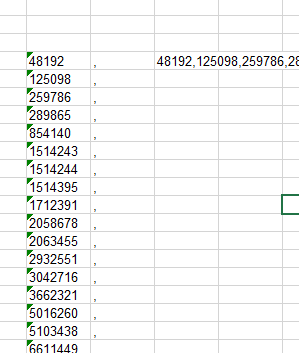 图1 示例
图1 示例 图2 “&”的使用
图2 “&”的使用 图3 利用“&”添加空格
图3 利用“&”添加空格 图4 利用“&”添加逗号
图4 利用“&”添加逗号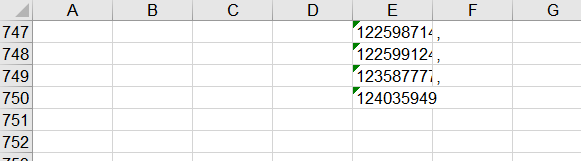 图5 最后一个元素右侧无需添加标点符号
图5 最后一个元素右侧无需添加标点符号 图6 含有百分比%时如何合并单元格
图6 含有百分比%时如何合并单元格 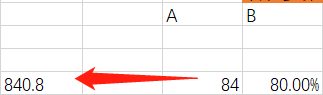 图7 含有百分比%时直接利用“&”合并单元格 针对以上情况,可以利用“TEXT”函数,将B列百分比数据转化为保留两位小数的文本形式,转换方式为“=TEXT(Q42,“0.00%”)”,如图6的C列所示。 最后叠加“&”可将两列数据合并成E列的格式,两列数据之间有空格,且百分比数据外有括号包围。
图7 含有百分比%时直接利用“&”合并单元格 针对以上情况,可以利用“TEXT”函数,将B列百分比数据转化为保留两位小数的文本形式,转换方式为“=TEXT(Q42,“0.00%”)”,如图6的C列所示。 最后叠加“&”可将两列数据合并成E列的格式,两列数据之间有空格,且百分比数据外有括号包围。